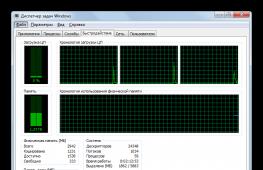Jquery выпадающее меню при наведении. Как создать боковое выпадающее меню с помощью CSS и jQuery
Если все такие пункты разместить друг под другом, то возможно меню станет таким большим, что его высота, превысит высоту основного контента. Со стороны это будет не очень красиво, к тому же в таком сплошном списке тяжело что-то найти. Чтобы все сгруппировать и уменьшить, нужно сделать такую вещь как раздвижное меню.
Принцип раздвижного меню в том, что пункты меню разбиваются на группы, и эти группы скрываются, видно только название группы. При нажатии на название, выезжает список из определенного количества пунктов.
Как сделать раздвижное меню? В этом нам поможет - jQuery . С помощью него, все будет работать плавно и красиво, как в примере выше. Приступим к реализации раздвижного меню и выполним несколько пунктов.
jQuery скриптКак и обычно, при работе с jQuery, нужно подключить его библиотеку. Все как обычно, в шапке или подвале осуществляем подключение, если конечно, Вы этого не делали раньше, для других скриптов.
После библиотеки добавляем скрипт. который будет совершать анимацию.Скриптов будет 3, каждый из них по разному совершает анимацию.
$(document).ready(function() { $("#menu ul").hide(); $("#menu li span").click(function() { $("#menu ul:visible").slideUp("normal"); if (($(this).next().is("ul")) && (!$(this).next().is(":visible"))) { $(this).next().slideDown("normal"); } }); });
Данный скрипт работает так, что при нажатии на название категории выдвигается список, но при нажатии на другую категорию, она начинает раскрываться, в то время как первая закрывается. То есть открыта всегда только одна категория. Если Вам нужно, чтобы открытые категории не закрывались автоматически , то замените скрипт на новый, указанный ниже.
$(document).ready(function() { $("#menu ul").hide(); $("#menu li span").click(function() { $(this).next().slideToggle("normal"); }); });
Есть еще один скрипт, на который Вы можете заменить основной. Его фишка в том, что выдвижение меню при наведении происходит. Не нужно щелкать мышью, просто наведите курсор на название категории и все. Так что Выбирайте какой именно скрипт, более всего подходит Вам.
$(document).ready(function() { $("#menu ul").hide(); $("#menu li").hover(function() { $(this).children("ul").slideToggle("normal"); }); });
HTML разметкаТеперь, в нужном месте на Вашем сайте, нужно вывести HTML -разметки. Ну или немного переделать свою, чтобы она стала похожей как в примере.
Сложного ничего нет, все организовано с помощью - ul -списков.
CSS стилиНу и напоследок, чтобы задать корректный вид нашему меню, надо прописать стили. Если Вы не впервые работаете с CSS , то сможете с легкостью настроить стили под себя.
Ul#menu, ul#menu ul{ list-style:none; margin: 0px; padding: 0px; width: 250px; -webkit-box-shadow:0px 0px 5px 0px rgba(50, 50, 50, 0.2); -moz-box-shadow:0px 0px 5px 0px rgba(50, 50, 50, 0.2); box-shadow: 0px 0px 5px 0px rgba(50, 50, 50, 0.2);} ul#menu a,ul#menu span{display: block; text-decoration: none;} ul#menu li {margin-top: 1px;} ul#menu li a,ul#menu li span{ background: #1ba600; color: #fff; padding: 7px;} ul#menu li a:hover,ul#menu li span:hover{background: #333;} ul#menu li ul li a{ background: #eee; color: #000; padding-left: 20px;} ul#menu li ul li a:hover{background: #ddd;}
Больше ничего не нужно. Данный способ не очень сложный и имеет несколько видов реализации, все зависит от выбранного Вами скрипта.
На этом все, спасибо за внимание. 🙂
Очень часто в шаблонах можно встретить выпадающие навигационные элементы. Разработчики используют данный тип скрытых меню для вывода дополнительных скрытых ссылок, тематически связанных с основным пунктом. Можно найти примеры выскальзывающих панелей или различных меню в стиле аккордеона, которые реализуют такой принцип навигации.
Но в данном уроке мы построим простое выпадающее меню с использованием jQuery. Оно будет работать с помощью метода анимации для генерирования задержанных эффектов. Вместе с кодом JavaScript также применяются эффекты переходов CSS3. В результате получается заготовка для навигации сайта.
HTMLСначала построим основной шаблон HTML5. Потребуется последняя версия jQuery , которую мы получаем из API Google. Также добавляем файл стилей styles.css , который будет представлен ниже:
Горизонтальная навигационная панель | Материалы сайта сайт
Теперь рассмотрим структуру, которая построена на основе неупорядоченного списка в верху страницы. Весь список помещается в элемент HTML5 для лучших результатов SEO.
Структура кода достаточно простая. Каждый пункт списка включает эффект выделения, когда курсор мыши находится в нем. Все внутренние элементы UL содержатся внутри оригинального пункта списка, поэтому фокус ввода не теряется при перемещении на пункты выпадающего меню.
Стили навигацииТаблица стилей содержит код сброса значений свойств по умолчанию. Многие разработчики включают файл от Eric Meye , но для нашего случая он слишком громоздкий. К тому же код хранится на другом сервере, что само по себе является плохим решением в данном случае.
Html, body, div, span, applet, object, iframe, h1, h2, h3, h4, h5, h6, p, blockquote, pre, a, abbr, acronym, address, big, cite, code, del, dfn, em, img, ins, kbd, q, s, samp, small, strike, strong, sub, sup, tt, var, b, u, i, center, dl, dt, dd, ol, ul, li, fieldset, form, label, legend, table, caption, tbody, tfoot, thead, tr, th, td, article, aside, canvas, details, embed, figure, figcaption, footer, header, hgroup, menu, nav, output, ruby, section, summary, time, mark, audio, video { margin: 0; padding: 0; border: 0; font-size: 100%; font: inherit; vertical-align: baseline; outline: none; -webkit-font-smoothing: antialiased; -webkit-text-size-adjust: 100%; -webkit-box-sizing: border-box; -moz-box-sizing: border-box; box-sizing: border-box; } html { height: 101%; } body { background: #eaeaea url("images/bg.png"); font-size: 62.5%; line-height: 1; font-family: Arial, Tahoma, sans-serif; padding-bottom: 60px; } article, aside, details, figcaption, figure, footer, header, hgroup, menu, nav, section { display: block; } ol, ul { list-style: none; } blockquote, q { quotes: none; } blockquote:before, blockquote:after, q:before, q:after { content: ""; content: none; } strong { font-weight: bold; } table { border-collapse: collapse; border-spacing: 0; } img { border: 0; max-width: 100%; }
В коде есть интересное свойство -webkit-font-smoothing . Оно предназначено для сглаживания шрифтов при работе кода в браузерах под управлением Mac OS X или iOS.
Теперь перейдем к нашему меню.
#ddmenu { display: block; width: 100%; height: 80px; margin: 0 auto; padding: 0 15px; background: #fff; border-radius: 6px; border: 1px solid rgba(0, 0, 0, 0.15); box-shadow: 0 1px 1px rgba(20, 20, 20, 0.2); cursor: pointer; outline: none; font-weight: bold; color: #8aa8bd; } #ddmenu li { display: block; position: relative; float: left; font-size: 1.45em; text-shadow: 1px 1px 0 #fff; border-right: 1px solid #dae0e5; } #ddmenu li a { display: block; float: left; padding: 0 12px; line-height: 78px; font-weight: bold; text-decoration: none; color: #6c87c0; -webkit-transition: all 0.2s linear; -moz-transition: all 0.2s linear; -o-transition: all 0.2s linear; transition: all 0.2s linear; } #ddmenu li:hover > a { color: #7180a0; background: #d9e2ee; } #ddmenu ul { position: absolute; top: 88px; width: 130px; background: #fff; display: none; margin: 0; padding: 7px 0; list-style: none; border-radius: 3px; border: 1px solid rgba(0, 0, 0, 0.2); box-shadow: 0 0 5px rgba(0, 0, 0, 0.2); }
Добавляем селектор #ddmenu ul для выделения всех внутренних элементов в каждом пункте списка, так как важно определить дистанцию для них с помощью абсолютного позиционирования. Также добавляем линейный переход для всех ссылок, который проявляется при наведении курсора на них.
Теперь рассмотрим создание верхнего указателя элемента. Он формируется с помощью свойства вращения и универсальной рамочки с темным фоном для тени. С помощью позиционирования со смещением один элемент нашей структуры позиционируется над другим и формирует визуальное представление указателя на выпадающем меню.
#ddmenu ul:after { content: ""; width: 0; height: 0; position: absolute; bottom: 100%; left: 8px; border-width: 0 8px 8px 8px; border-style: solid; border-color: #fff transparent; } #ddmenu ul:before { content: ""; width: 0; height: 0; position: absolute; bottom: 100%; left: 4px; border-width: 0 10px 10px 10px; border-style: solid; border-color: rgba(0, 0, 0, 0.1) transparent; } #ddmenu ul li { display: block; width: 100%; font-size: 0.9em; text-shadow: 1px 1px 0 #fff; } #ddmenu ul li a { display: block; width: 100%; padding: 6px 7px; line-height: 1.4em; -webkit-transition: all 0.2s linear; -moz-transition: all 0.2s linear; -o-transition: all 0.2s linear; transition: all 0.2s linear; } #ddmenu ul li a:hover { background: #e9edf3; }
JavaScript$(document).ready(function(){ $("a").on("click", function(e){ e.preventDefault(); }); $("#ddmenu li").hover(function () { clearTimeout($.data(this,"timer")); $("ul",this).stop(true,true).slideDown(200); }, function () { $.data(this,"timer", setTimeout($.proxy(function() { $("ul",this).stop(true,true).slideUp(200); }, this), 100)); }); });
Первая часть кода перехватывает нажатия на ссылках и останавливает их обработку по умолчанию (загрузка страниц по адресу URL).
Вторая часть кода совершает все магические действия. Мы присоединяем обработчик события для процесса наведения курсора мыши на пункт списка. Обработчик будет останавливать текущую активную анимацию и выводить новый подпункт с помощью .slideDown() . Также устанавливаем небольшую задержку, чтобы реагировать только на действительный выбор пункта.
В этом уроке мы покажем вам, как создавать боковое выпадающее меню для еще более простой навигации по сайту. Такое меню - популярная тенденция в современном веб-дизайне. На многих сайтах используется этот тип меню. С его помощью можно избавиться от хаоса на страницах проекта, сделать его более читаемым, сосредотачивая внимание пользователей на основном контенте.
Это прекрасный способ добиться минимализма без отвлекающих факторов. Сегодня создадим такое меню самостоятельно.
Чтобы создать меню навигации, давайте сначала ознакомимся с настройками:
Animation Menu Demo
Для начала необходимо загрузить Normalize.css и настроить стили браузера по умолчанию, убедиться, что меню выглядит одинаково во всех браузерах. Для отображения стрелки перед элементами меню с подпунктами будем использовать FontAwesome . Для переключения классов в меню загружаем jQuery и перемещаем весь пользовательский jQuery код в script.js. Последняя ссылка является основной таблицей для веб-проекта.
Иконка-гамбургерИконка-гамбургер является общим атрибутом навигации по сайту. Часто она создается при помощи иконочного шрифта, такого как FontAwesome, но в этом уроке мы добавим некоторую анимацию, а потому будем создавать ее с нуля. Наша иконка-гамбургер представляет собой тег span, содержащий три div класса, отображающийся в виде горизонтальных полос.
Стили выглядят следующим образом:
Toggle-button { position: fixed; width: 44px; height: 40px; padding: 4px; transition: .25s; z-index: 15; } .toggle-button:hover { cursor: pointer; } .toggle-button .menu-bar { position: absolute; border-radius: 2px; width: 80%; transition: .5s; } .toggle-button .menu-bar-top { border: 4px solid #555; border-bottom: none; top: 0; } .toggle-button .menu-bar-middle { height: 4px; background-color: #555; margin-top: 7px; margin-bottom: 7px; top: 4px; } .toggle-button .menu-bar-bottom { border: 4px solid #555; border-top: none; top: 22px; } .button-open .menu-bar-top { transform: rotate(45deg) translate(8px, 8px); transition: .5s; } .button-open .menu-bar-middle { transform: translate(230px); transition: .1s ease-in; opacity: 0; } .button-open .menu-bar-bottom { transform: rotate(-45deg) translate(8px, -7px); transition: .5s; }
Иконка имеет фиксированное положение и не меняет его при прокрутке страницы. Также имеет z-index 15, а это значит, что она всегда будет поверх других элементов. Состоит из трех bars, каждый из которых разделяет другие стили. Поэтому мы переместим каждый bar в класс.menu-bar. Остальные стили перемещаем в отдельные классы. Магия происходит тогда, когда мы добавляем другой класс в тег span, который является открытым. Мы добавляем его с помощью jQuery следующим образом:
$(document).ready(function() { var $toggleButton = $(".toggle-button"); $toggleButton.on("click", function() { $(this).toggleClass("button-open"); } ); } );
Для тех, кто не знаком с jQuery - мы инициализируем переменную с $toggleButton, которая содержит нашу иконку. Сохраняем ее в переменной без необходимости использования JavaScript. Затем мы создаем event listener, который учитывает клики по иконке. Каждый раз, когда пользователь кликает по иконке-гамбургеру, event listener запускает функцию toggleClass() , которая переключает класс.button-open.
Когда добавлен класс.button-open, мы можем использовать его для изменения способов отображения элементов. Мы используем CSS3 translate() и rotate() функции, чтобы верхняя и нижняя полосы вращались на 45 градусов, а средняя полоса сдвигалась вправо и исчезала. Вот какую анимацию можно настроить:
Выпадающее меню навигацииТеперь, когда у вас есть иконка-гамбургер, давайте сделаем ее полезной и создадим выпадающее меню при нажатии на нее. Вот как выглядит разметка меню:
Сейчас не будем подробно останавливаться на каждом стиле для этого меню, вместо этого сосредоточимся на нескольких важных моментах. Прежде всего, это div и класс.menu-wrap. Посмотрите на его стили:
Menu-wrap { background-color: #6968AB; position: fixed; top: 0; height: 100%; width: 280px; margin-left: -280px; font-size: 1em; font-weight: 700; overflow: auto; transition: .25s; z-index: 10; }
Положение фиксированное, поэтому при прокрутке страницы меню всегда остается в одном положении. Высота 100% позволяет меню занимать все вертикальное пространство на странице. Обратите внимание, что в поле margin-left установлено отрицательное число, равное ширине меню. Это значит, что меню будет исчезать из окна просмотра. Чтобы сделать его снова видимым, мы создаем другой класс toggler с jQuery. Наш файл JavaScript будет выглядеть так:
$(document).ready(function() { var $toggleButton = $(".toggle-button"), $menuWrap = $(".menu-wrap"); $toggleButton.on("click", function() { $(this).toggleClass("button-open"); $menuWrap.toggleClass("menu-show"); } ); } );
Добавляем другую переменную $menuWrap, которая содержит оболочку меню. Используйте тот же обработчик событий, который мы создали ранее. Только на этот раз переключаем два класса: один для кнопки и один для оболочки меню. Значение левого поля класса.menu-show равно 0, это добавит эффект тени.
Menu-show { margin-left: 0; box-shadow: 4px 2px 15px 1px #B9ADAD; }
Подменю и ссылкиВы можете заметить, что в одном из элементов списка есть класс.menu-item-has-children, который содержит подменю. Кроме того, сразу под ссылкой размещен тег span с классом.sidebar-menu-arrow.
span имеет::after pseudo-element и содержит стрелку FontAwesome. По умолчанию подменю скрыто и будет видно только при нажатии на стрелку. Вот как мы это можем сделать с jQuery:
$(document).ready(function() { var $sidebarArrow = $(".sidebar-menu-arrow"); $sidebarArrow.click(function() { $(this).next().slideToggle(300); } ); } );
Когда мы нажимаем на стрелку, мы вызываем функцию, которая в свою очередь нацелена на следующий элемент сразу после span (в нашем случае это подменю) и делает его видимым. Функцию, которую мы используем - slideToggle . Она заставляет элемент появляться и исчезать. Функция в нашем примере имеет один параметр - длительность анимации.
Элементы меню в примере имеют hover-эффект. Он создается с использованием::after pseudo-element. Код выглядит так:
Menu-sidebar li > a::after { content: ""; display: block; height: 0.15em; position: absolute; top: 100%; width: 102%; left: 50%; transform: translate(-50%); background-image: linear-gradient(to right, transparent 50.3%, #FFFA3B 50.3%); transition: background-position .2s .1s ease-out; background-size: 200% auto; } .menu-sidebar li > a:hover::after { background-position: -100% 0; }
::after pseudo-element содержит элемент block level внизу каждой ссылки с полной шириной и высотой 0.15em. Выглядит все это как подчеркивание. Особенность заключается в том, что мы не просто применяем цвет фона к линии, мы используем функцию linear-gradient() на фоновом изображении. Хотя эта функция предназначена для создания цветовых градиентов, мы можем менять цвет, указав нужные проценты.
Menu-sidebar li > a::after { background-image: linear-gradient(to right, transparent 50.3%, #FFFA3B 50.3%); }
Половина лини здесь прозрачная, а вторая половина - желтая. Сделав размер фона 200%, мы удваиваем ширину нашего блока. Теперь прозрачная часть занимает всю ширину ссылки, а желтая часть перемещается влево и становится незаметной. Мы меняем положение фона при наведении на -100%. Теперь желтая часть становится видимой, а прозрачная - скрыта.
Вместо прозрачной части вы можете использовать любой другой цвет. Вы также можете поэкспериментировать с градиентами.
Каждый из рассмотренных нами элементов работает как единое целое. Вы можете создать такое меню, используя любой дизайн сайта из коллекции TemplateMonster. Как видите, сделать это проще, чем можно себе представить. Удачи в создании профессиональных и удобных для пользователей сайтов!
1. Вертикальное яркое jQuery меню 2. Прикольный эффект. Танцующее меню. 4. Выпадающий список с применением jQueryОтличная стилизация элемента интерфейса в виде раскрывающегося списка.
При наведении мышки на кнопку сверху выезжает панель.
6. jQuery плагин «MobilyBlocks» для отображения кругового меню 7. Меню с использованием спрайтовАнимированное javascript меню с эффектом свечения.
Свежее симпатичное меню на jQuery.
9. jQuery меню «GarageDoor» 10. jQuery меню с вертикальной прокруткойРеализация меню с большим количеством пунктов. Прокручивается при перемещении курсора мыши вверх или вниз.
11. jQuery оформление выпадающего списка 12. Плагин навигации по страницеПлавная прокрутка к нужному разделу на странице. Плагин «jQuery One Page Navigation».
13. Плагин «Animated Content Menu»Новый jQuery плагин. Отличная реализация анимированной навигации по сайту. При переходе по пунктам меню всплывает блок с описанием и возможными ссылками, при этом в зависимости от выбранного пункта меняется фон страницы, который растягивается на весь экран независимо от размеров окна браузера. Обязательно посмотрите на демонстранционной странице.
14. jQuery плагин меню «Sweet Menu»Анимированное меню с выезжающими пунктами.
15. Фиксированное jQuery менюПри прокрутке страницы вниз, меню остается зафиксировано сверху экрана.
16. Прокручивающиеся меню «Slider Kit»Для реализации вертикльного меню с большим количеством пунктов. Прокрутка пунктов осуществляется с помощью колеса мыши, либо с помощью ссылок «Previos» и «Next».
17. Стильное CSS3 меню 18. Новое CSS3 меню в стиле AppleНовое меню в стиле Apple. Выглядит темнее того, что было ранее, но не менее симпатично.
19. Оригинальное jQuery менюВыпадающее меню с фоновым эффектом. Подпункты меню разворачиваются вверх. При наведении на пункт меню сменяется фоновое изображение.
20. Анимированное меню на jQueryАнимированное меню. Пункты меню представлены в виде иконок и описания. несколько отличных эффектов при наведении курсора мышки на пункт меню. Предусмотрено 8 эффектов, чтобы посмотреть их все - пройдите по ссылкам Exemple1-Exemple8 на демонстрационной странице.
21. «Scrolling menu» XML меню с прокруткойВертикальное и горизонтально меню с прокруткой. Хорошее решение при большом количестве пунктов в меню.
22. Контекстное меню на сайте на jQueryМеню всплывает по нажатию правой кнопкой мыши на определенной области.
23. Круговое двухуровневое меню для сайтаПри выборе пункта меню, справа отображаются пункты подменю.
24. jQuery CSS3 меню с эффектом размытия «Blur Menu» CSS3Оригинальное jQuery CSS3 меню выполнено в 7 различных стилевых оформлениях. При наведении курсора мыши на один из пунктов меню остальные как бы размываются.
25. Несколько эффектных анимированных jQuery CSS3 меню10 креативных анимированных меню. Горизонтальные и вертикальные CSS3 меню с различными эффектами и переходами.
В архив также вложен исходный PSD файл меню.
27. Меню MagicLineФон или подчеркивание пункта меню следует за мышкой с небольшой задержкой, при этом фон плавно изменяет свой цвет при следовании от пункта к пункту. Очень красивый эффект, выглядит необычно. Внимание: эффект не работает в опере
28. Image BubblesОтличный эффект, при наведении мышки на одно из изображений. Эффект чем-то напоминает jQDock, описанный выше.
31. Интересные jQuery меню с различными эффектамиГоризонтальное, вертикальное меню. Интересные эффекты.
32. Отличное jQuery меню в стиле Apple 34. jQuery меню с интересным эффектом 36. Свежее меню с интересным эффектом на jQueryОчень интересный эффект. Отлично подойдет для оформления сайтов-портфолио.
Интересный эффект выплывающих миниатюр при наведении.
40. Выпадающий список с автоскроллингомСимпатичный эффект перехода между пунктами.
42. Отличное jQuery меню 43. Красивое большое jQuery меню 44. Прокручивающиеся jQuery менюПункты меню представлены в виде миниатюр.
46. Круговое меню навигации jQuery 47. CSS и jQuery менюПанель навигации с окном поиска, которая становится полупрозрачной, когда вы прокручиваете страницу вниз.
48. Горизонтальное jQuery меню 49. Вертикальное jQuery менюОтличное вертикально меню. При наведении курсора выплывает пункт меню.
50. Горизонтальное jQuery менюИнтересный эффект при наведении курсора на пункт меню.
52. Раскрывающееся jQuery менюПри наведении курсора мыши на меню появятся его пункты. Появившиеся пункты отображаются в виде дуги, радиус которой вы сможете задать при настройке плагина. В некоторых браузерах вы не увидите отображения по дуге, меню будет отображаться прямо, но это все равно не испортит общее впечатление от этой jQuery реализации меню.
53. CSS и jQuery панель навигацииИнтересный эффект при наведении курсора мыши на пункт меню.
54. Всплывающая jQuery панельСвежее анимированное меню в серых тонах.
58. Колоночная навигация по сайту на jQueryИнтересное решение для навигации, которая представлена в виде вертикальных полос. При наведении курсора мыши на эти полосы появляется изображение для пункта и список подменю. При нажатии на пункт подменю появляется страница с описанием. Такая реализация отлично подойдет для промо-сайтов или презентаций. Обязательно посмотрите демо плагина.
59. jQuery навигация по сайтуНавигация по сайту представлена в виде 4 картин, при наведении на которую вы заметите интересный анимированный эффект.
60. Панель навигации прокручивается вместе с содержимымПанель навигации. При нажатии на стрелку происходит прокрутка страницы. Навигация прокручивается вместе с содержимым страницы.
61. jQuery панель с различными социальными сервисамиПолучив несколько просьб, я решил написать статью о том, как можно сделать выпадающее меню. Самый лучший и простой способ создать такое меню - это положиться на jQuery.
Давайте сперва рассмотрим HTML-разметку
Простое выпадающее меню основанное на jQuery Простое выпадающее меню
- Home
- Products
- Services
- Contact Us
Content
Есть простой неупорядоченный список ul , его теги li - это основа навигационного меню. Далее добавьте нижеприведенный код в соответствующий тег li , этим вы структурируете выпадающий список .
Если вы внимательны, вы отметите две вещи:
1. У тега li присутствует класс dropdown .
2. Ссылка-родитель имеет класс ddIcon .
Класс dropdown используется в jQuery, для того чтобы открыть/спрятать выпадающее меню. Второй класс ddIcon используется для отображения указателя на выпадающее меню.
В стилях меню нет ничего особенного - обычные стили:
Container { width: 960px; margin: 0 auto; padding-top: 50px; } .container h1 { font-size: 30px; color: #666; margin-bottom: 1em; } .container nav { border-radius: 4px; background-color: #fff; height: 37px; } .container nav ul li { position: relative; float: left; } .container nav ul li a { font-size: 12px; text-decoration: none; font-weight: bold; text-transform: uppercase; color: #545454; padding: 13px 15px; display: block; border-right: 1px solid #f9f9f9; } .container nav ul li a.ddIcon { background: transparent url("dd.png") no-repeat 86% 52%; padding: 13px 25px 13px 15px; } .container nav ul li a:hover { background-color: #cc333f; color: #fff; } .container nav ul li.active a { background-color: #cc333f; color: #fff; } .container nav ul li:first-child a { border-radius: 4px 0 0 4px; } .container nav ul li .subNav { position: absolute; background-color: #cc333f; padding: 15px 15px 20px; width: 172px; left: 0px; top: 38px; display: none; } .container nav ul li .subNav .navSection { padding: 5px 0; } .container nav ul li .subNav h4 { margin-bottom: 0.5em; } .container nav ul li .subNav h4 a { font-size: 11px; color: #edc951; text-transform: capitalize; border-bottom: 1px solid #D33B47; padding: 7px 10px; } .container nav ul li .subNav h4 a:hover { color: #edc951; } .container nav ul li .subNav h4 a span { float: right; font-size: 10px; color: #fff; -moz-transition: color 0.5s ease 0s; } .container nav ul li .subNav h4 a span:hover { color: #390206 } .container nav ul li .subNav a { float: none; border: none; display: block; text-transform: capitalize; color: #fff; padding: 7px 15px; -moz-transition: color 0.5s ease 0s; line-height: 1.3; } .container nav ul li .subNav:hover { color: #390206; } .container .section { clear: both; padding: 10px; } .container .section article p { font-size: 16px; color: #488fb8; line-height: 1.3; } .container .section article header p { padding-top: 20px; font-size: 20px; color: #333; line-height: 1.3; margin-bottom: .4em; }
Теперь необходимо оживить выпадающее меню . В этом нам поможет простейшая функция jQuery.
$(function(){ $("li.dropdown").hover(function() { if ($("this:has(div.subNav)")){ $(".subNav").css({"display":"none"}); $(".subNav", this).css({"display":"block"}); $("nav ul li").css({"position":"relative", "z-index":"1001"}); $(this).addClass("active"); } }, function(){ $(".subNav").css({"display":"none"}); $(this).removeClass("active"); $("nav ul li").css({"position":"relative", "z-index":"1"}); }); });
Для каждого элемента списка возможно создать свое выпадающее меню: внутри элемента li расположите блок с классом.subnav , а также самому li присвойте класс.dropdown .